Contemporary
56mm F1.4 DC DN
(L 卡口)
更新前
- 请将相机固件更新至最新版本。
- 请使用充满电的专用电池或交流适配器为相机供电。
- 更新固件时请注意不要取出电池或交流适配器。
- 更新固件时请勿关闭相机的电源开关。
- 除非将镜头安装到相机上,否则无法进行更新。
以下为使用 SIGMA fp 相机时的镜头固件更新步骤。使用徕卡或松下 L 卡口相机时的镜头固件更新步骤,请参考各相机的使用说明书。
Ver.1.2 2025.06.26
-提高了运行稳定性。
更新程序
将镜头安装到相机后,打开相机
并按下相机背面的 MENU 按钮打开设置菜单。

从设置菜单中选择“固件更新”。
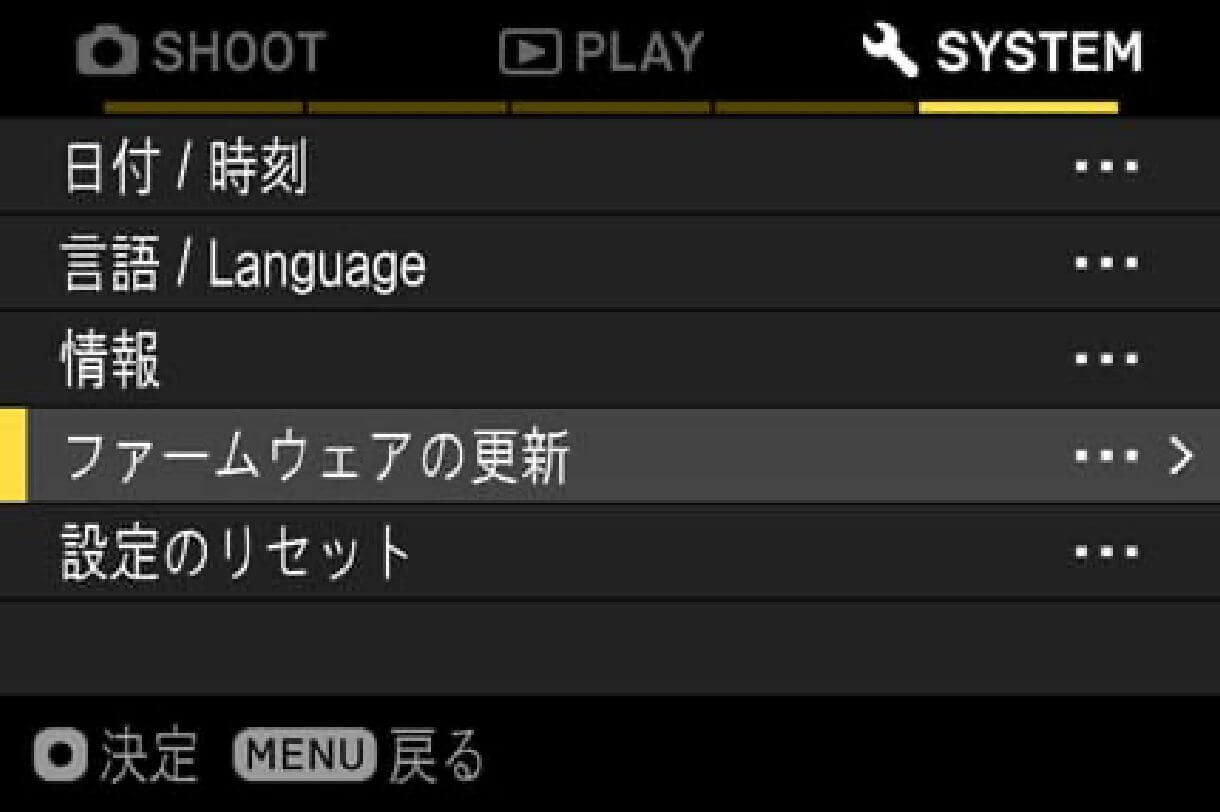
按下OK按钮后,会出现“相机”和“镜头”项,因此请选择“镜头”。
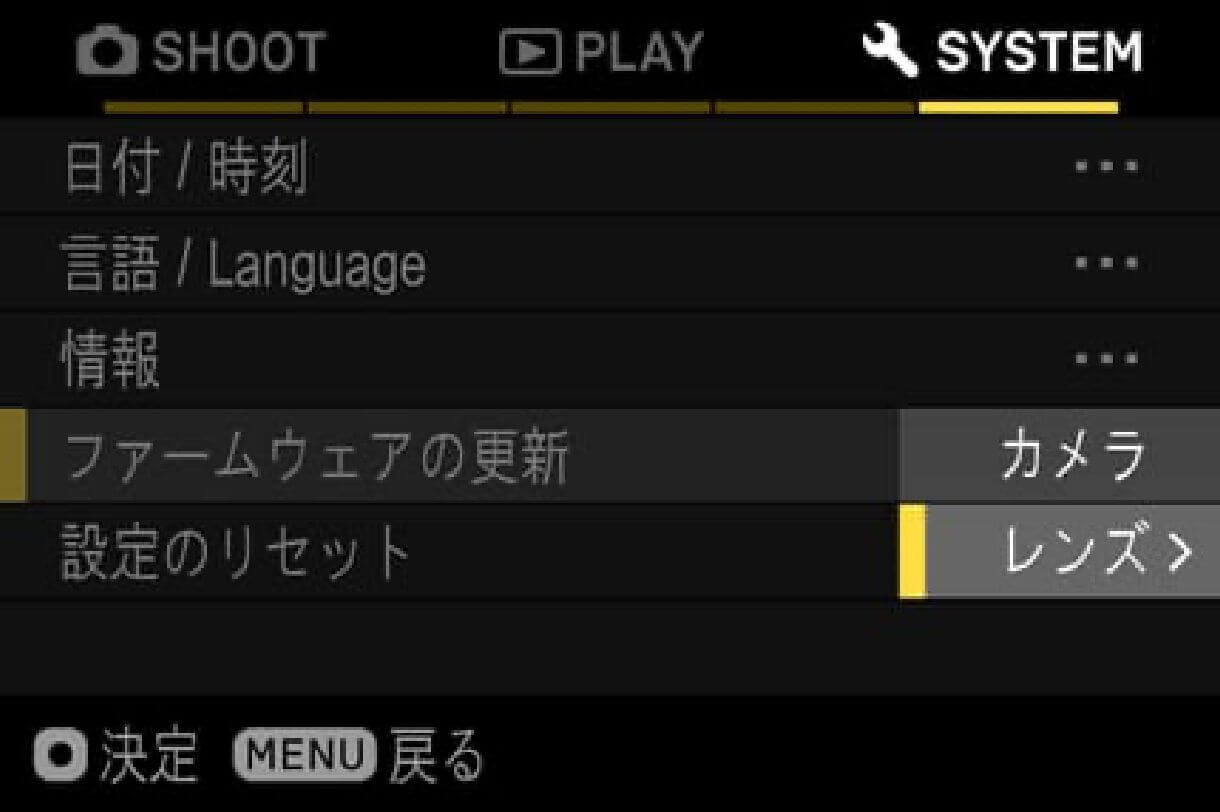
您可以检查镜头中当前安装的固件版本。
如果当前固件版本为“Ver.1.2”或更早版本,则需要下载并更新新固件版本。
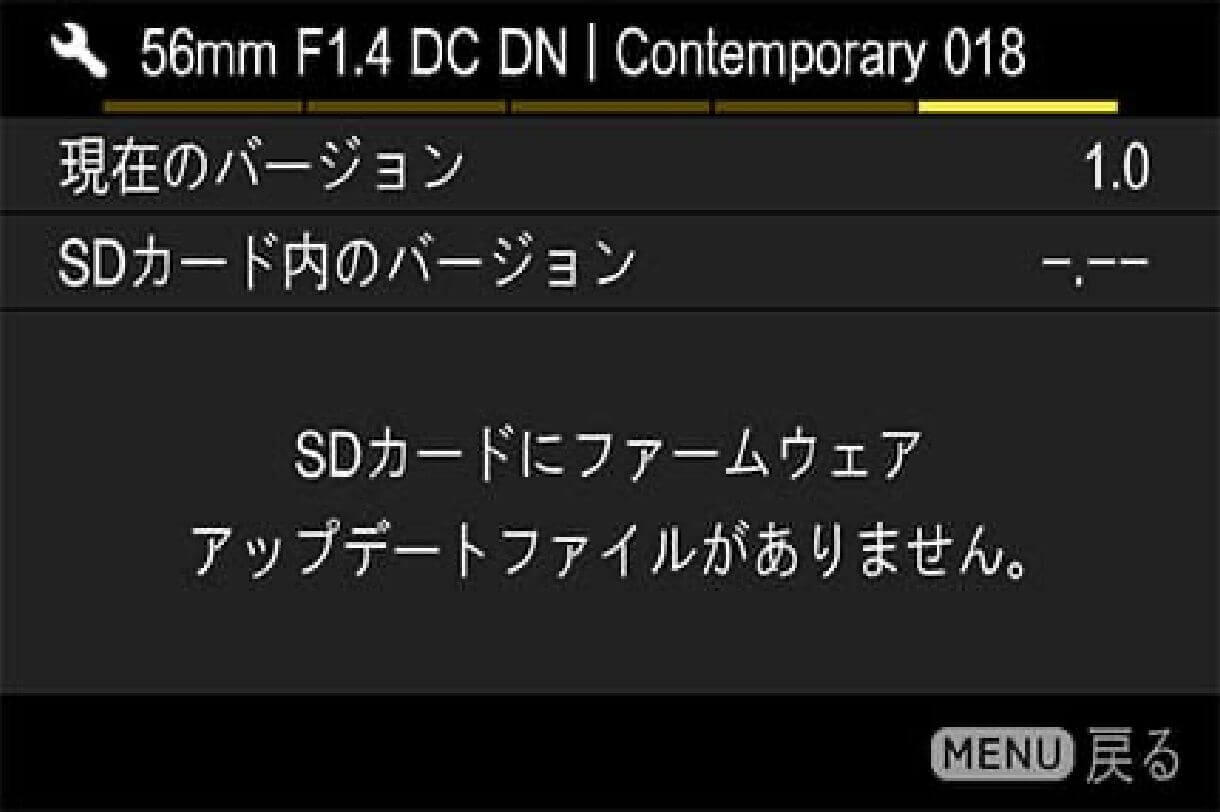
更新
- 步骤 01
首先,请准备一张 SD/SDHC/SDXC 卡并确保在相机中对其进行格式化。
* 格式化之前,请务必检查 SD/SDHC/SDXC 卡上没有剩余的重要数据。
- 步骤 02 对于 Windows
通过读卡器或类似设备将 SD/SDHC/SDXC 卡连接到计算机,并将下载的文件复制到 SD/SDHC/SDXC 卡的根目录(文件结构的顶层)(不要将文件复制到“DCIM”的子文件夹中)。
(显示内容可能因操作系统版本不同而不同。)
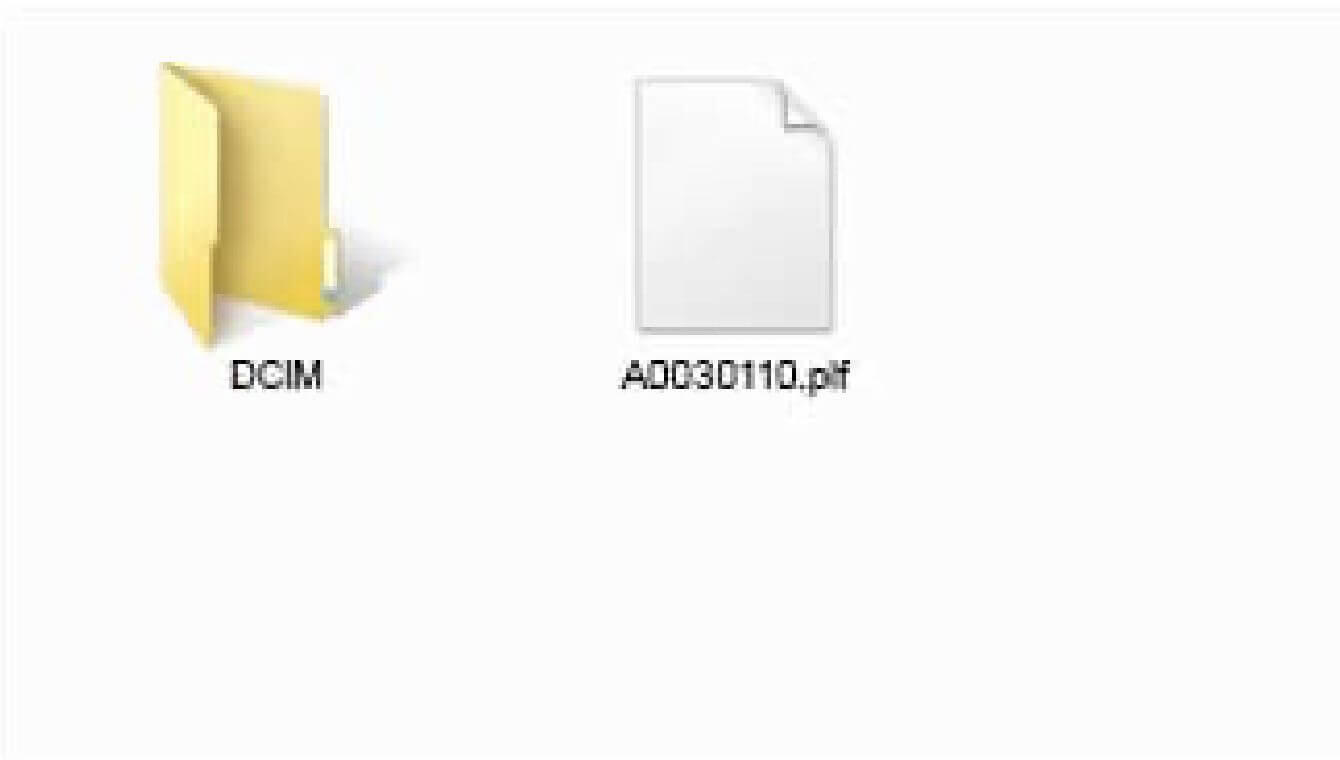
- 步骤 02 对于 Macintosh
通过读卡器或类似设备将 SD/SDHC/SDXC 卡连接到计算机,并将下载的文件复制到 SD/SDHC/SDXC 卡的根目录(文件结构的顶层)(不要将文件复制到“DCIM”的子文件夹中)。
(显示内容可能因操作系统版本不同而不同。)
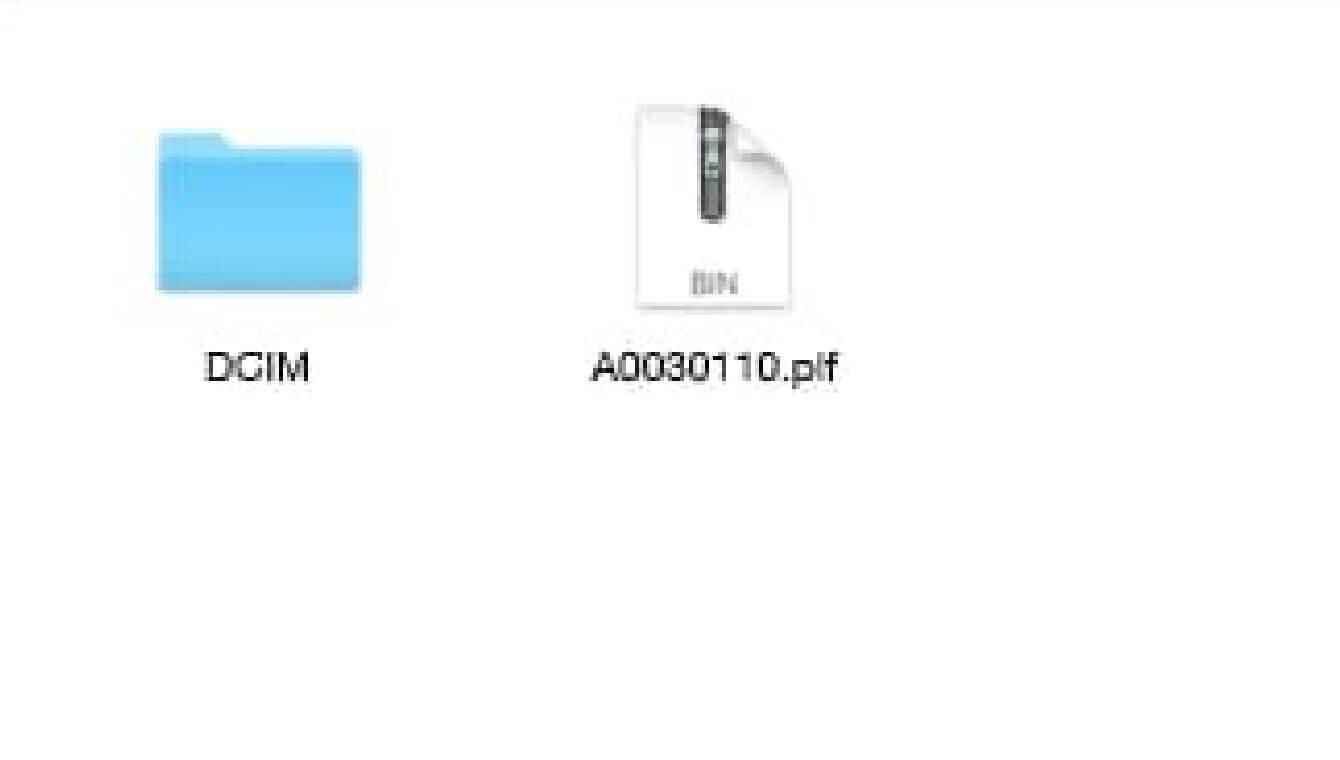
- 步骤 03
将包含固件的 SD/SDHC/SDXC 卡插入相机并打开电源。
- 步骤 04
按下相机背面的 MENU 按钮打开设置菜单。

- 步骤 05
从设置菜单中选择“固件更新”,然后按 OK 按钮。
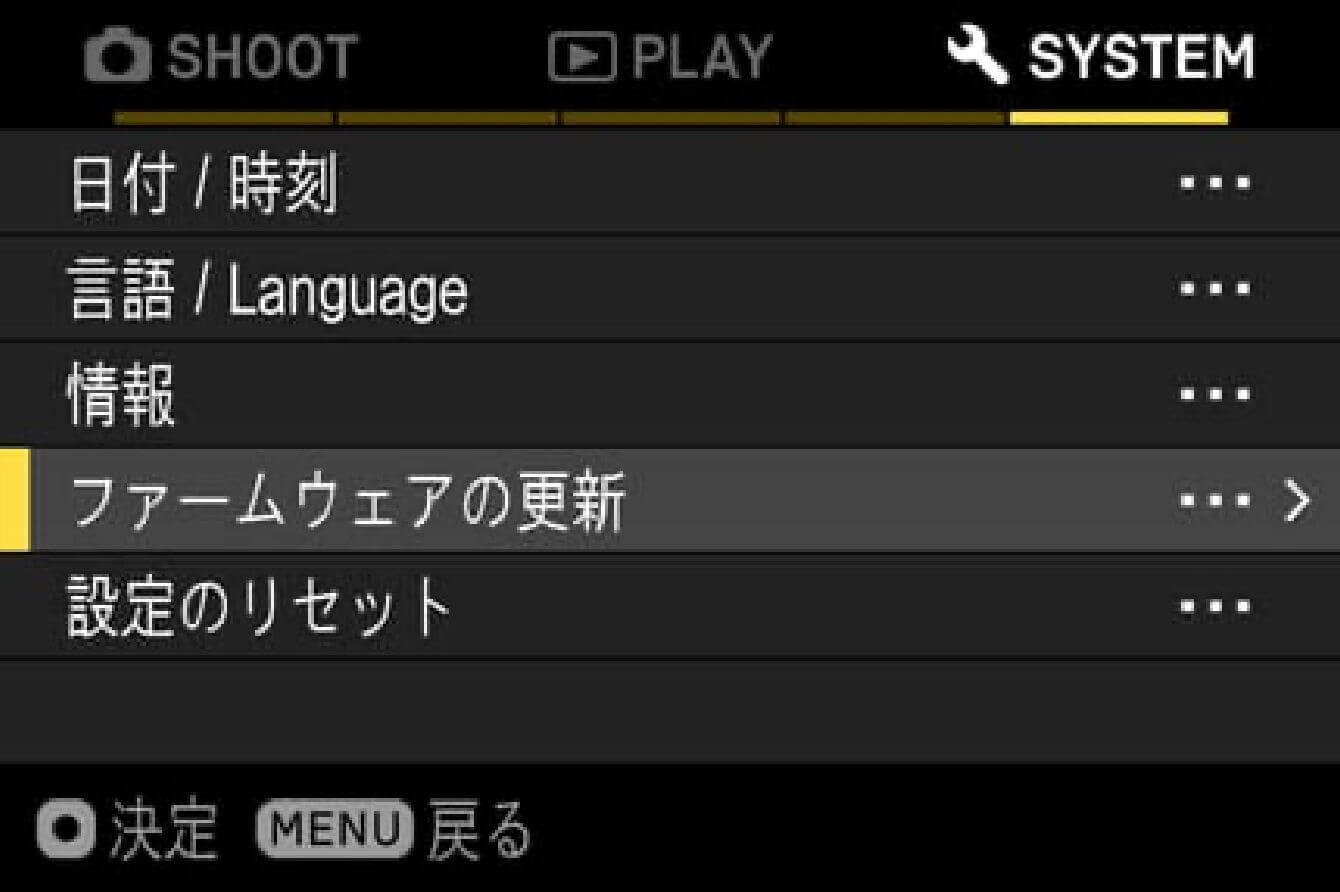
- 步骤 06
将出现“相机”和“镜头”选项,因此请选择“镜头”。
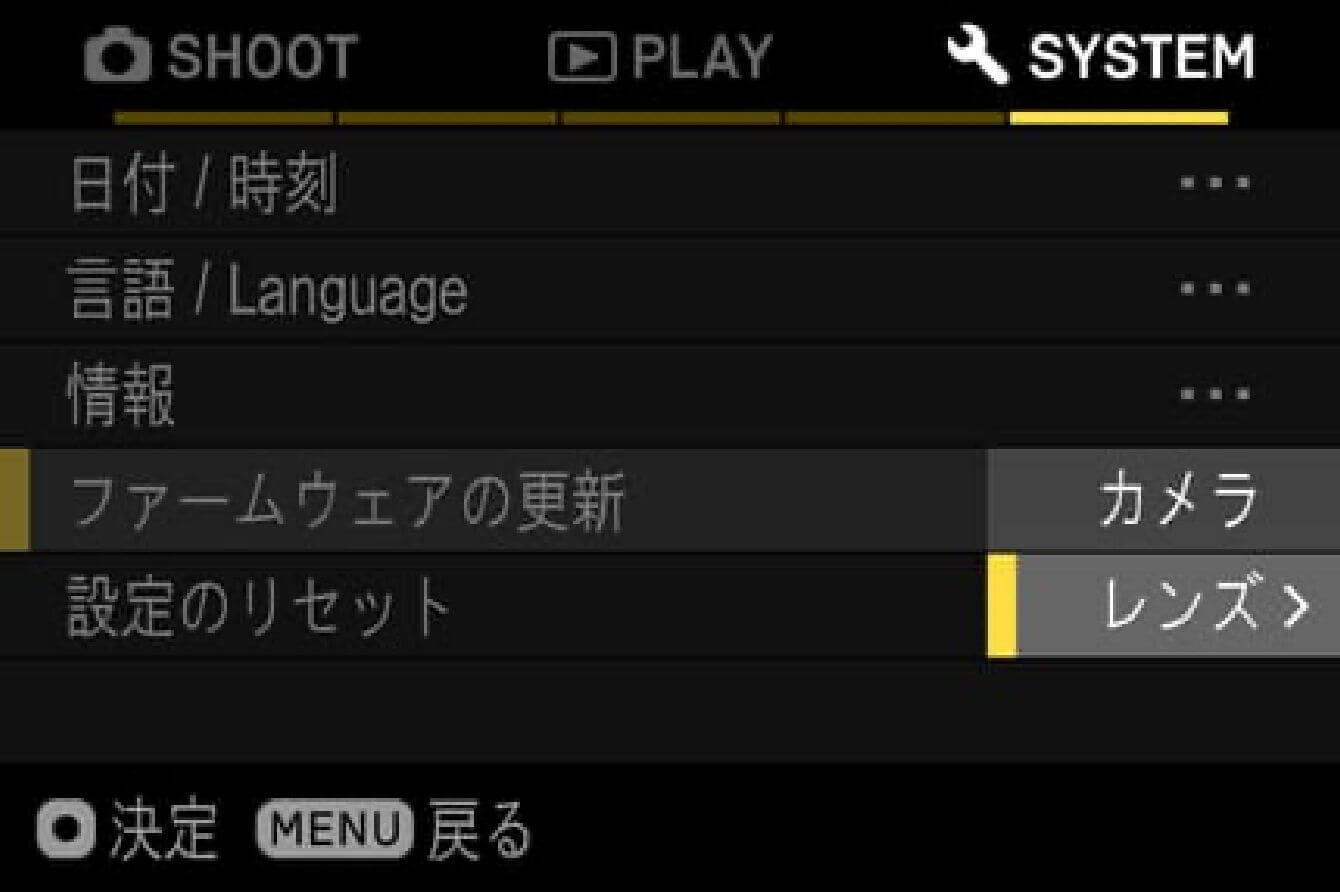
- 步骤 07
将显示消息“您想开始固件更新吗?”。
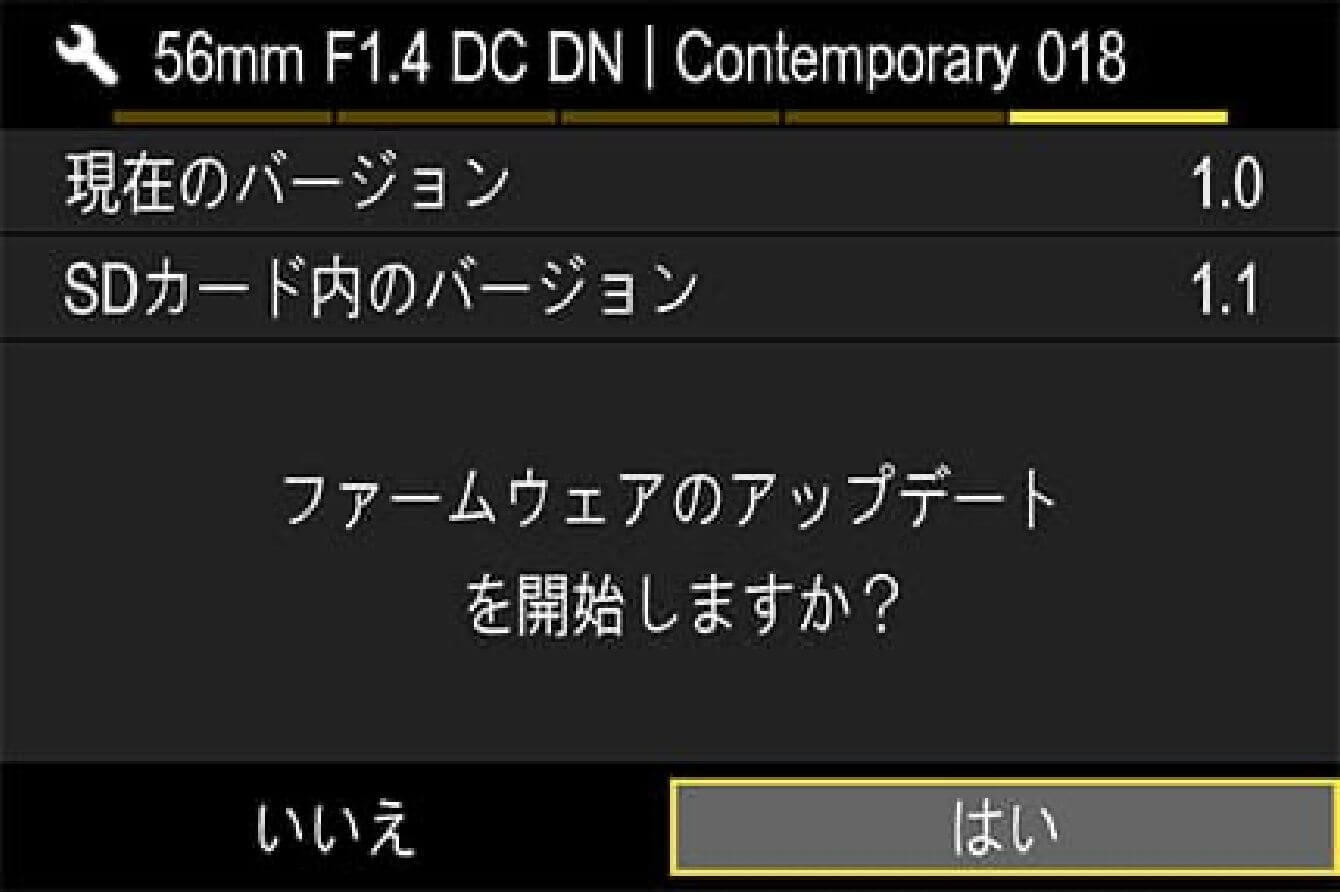
- 如果没有出现更新开始消息
如果没有出现“您想开始固件更新吗?”消息,请检查以下项目。
- 固件更新文件不在卡上或不在指定位置
卡上可能没有更新文件,或者固件不在指定位置。请从步骤 02 重新开始。
- 未安装正确的固件
如果卡上的固件版本低于镜头版本,则无法进行更新。请插入正确版本的固件,然后从步骤 03 重新开始。
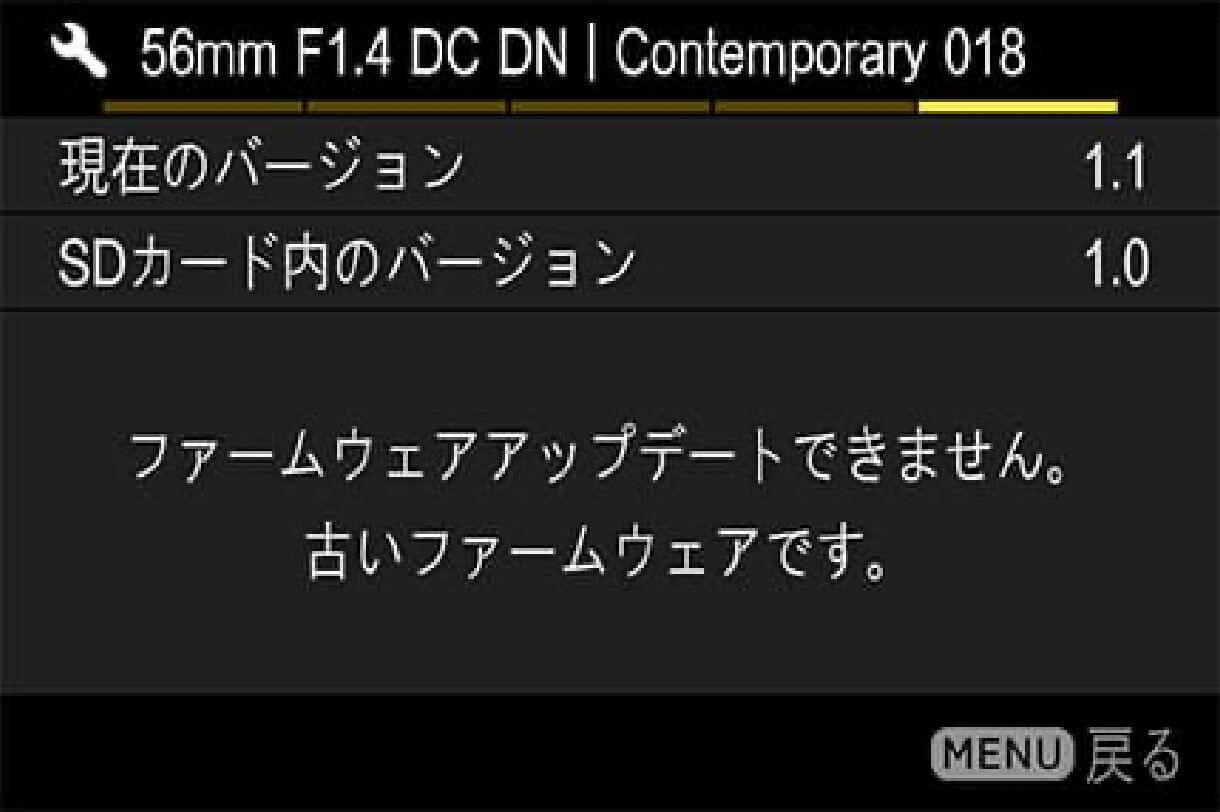
- 电池没电了。
请使用充满电的电池或交流适配器并从步骤 03 重新开始。
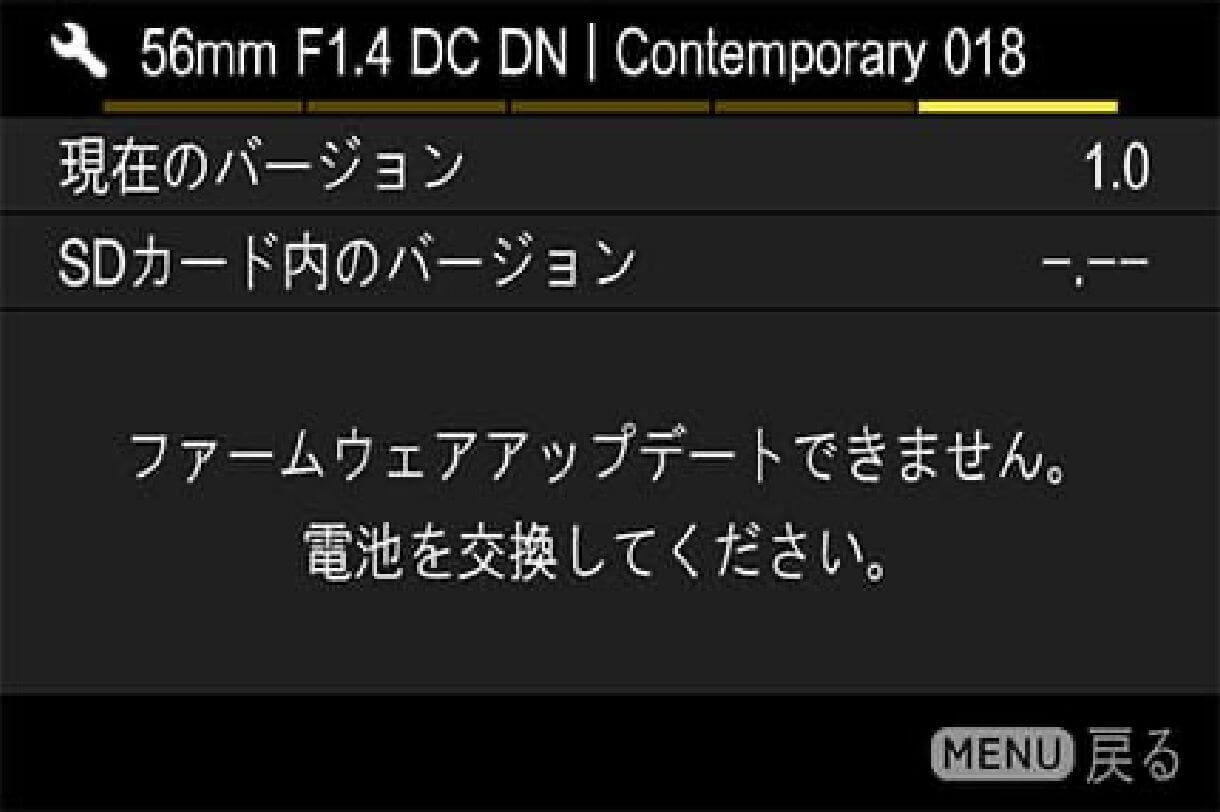
- 步骤 08
要开始固件更新,请选择“是”并按下“确定”按钮。固件更新将开始。
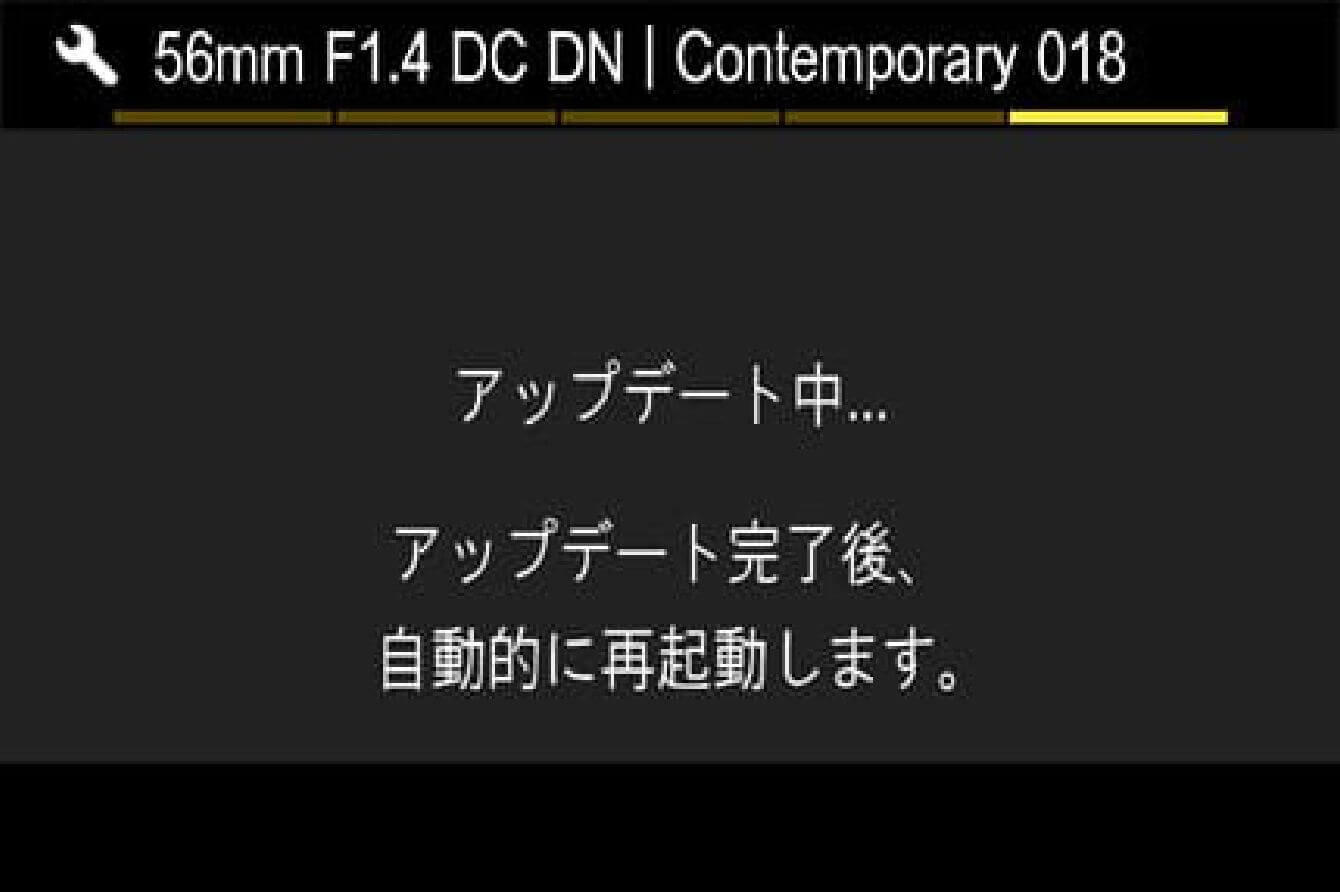
- 错误
如果固件更新过程中出现“固件更新失败”消息,请联系客户支持。
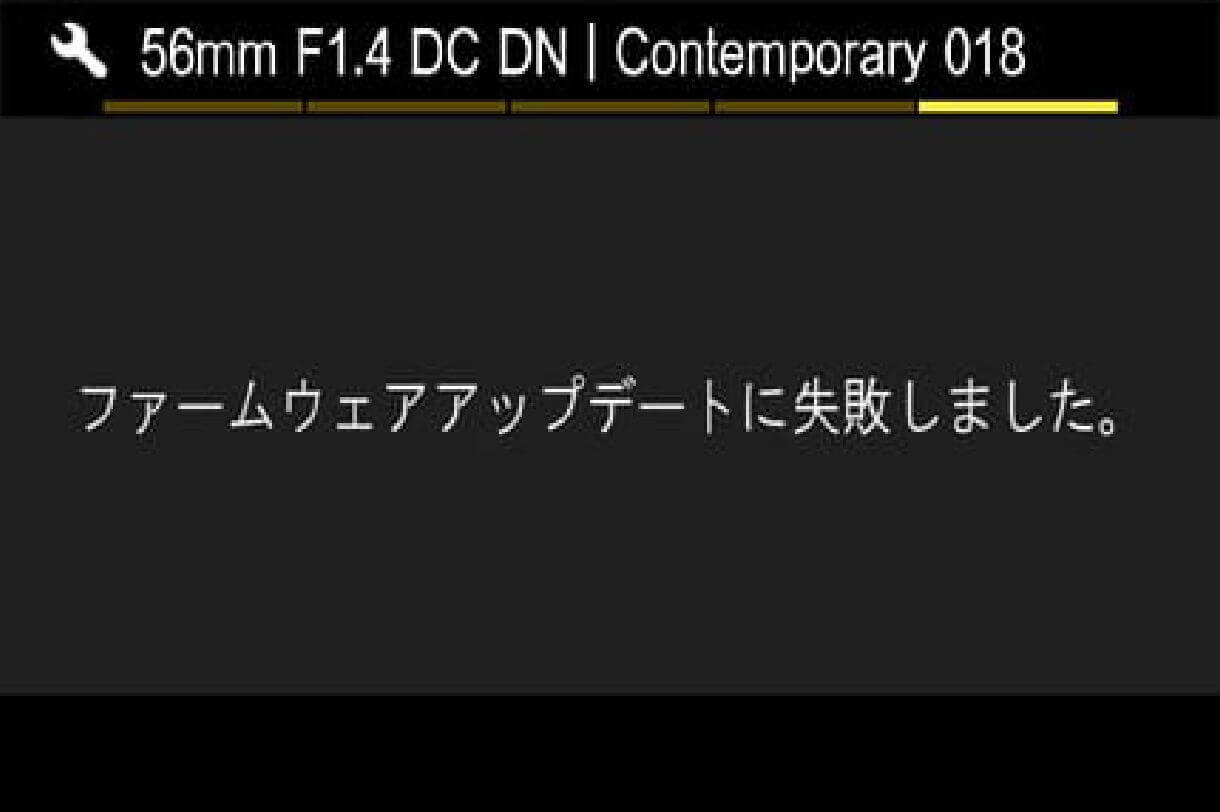
- 步骤 09
当显示“固件更新完成,设备将自动重启。”时,表示更新完成。
*在更新完成消息出现之前请勿操作相机。
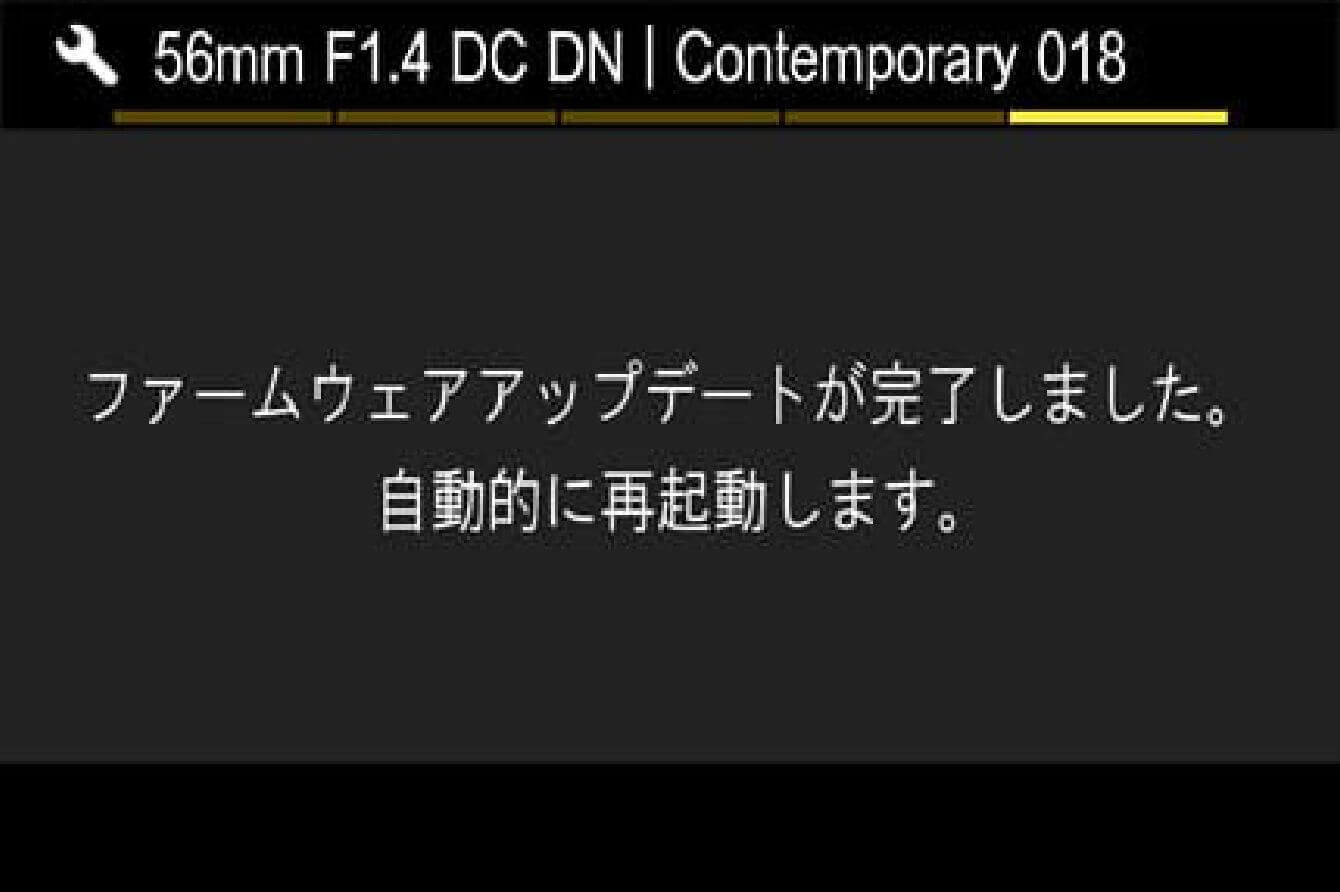
- 步骤 10
请确认设置菜单中“信息”中版本号显示为1.2。若显示为1.2,则表示更新完成。

更新历史
Ver.1.1 2020.09.17
支持对焦环调节功能。
Contemporary
56mm F1.4 DC DN
(索尼 E 卡口)
更新前注意事项
- 请将相机端的固件更新到最新版本。
- 请使用充满电的专用电池或交流适配器为相机供电。
- 在固件更新过程中,请确保电池不会脱落,交流适配器不会断开。
- 在固件更新过程中,请不要关闭相机的电源开关。
- 请将存储卡从相机中取出。
- 必须将镜头安装在相机上才能进行更新。
- 仅支持 Windows 10、Windows 11 系统。无法进行更新的用户请联系我们的客户支持。
Ver.04 2023.11.16
修复了与索尼 α6700 搭配使用时偶尔出现的运行不稳定现象。
更新步骤
- 步骤 01 运行软件程序
-
请双击电脑中下载的 “Update_SigmaC56F14V3.exe” 文件来运行程序。
* 此时,请不要将相机和电脑连接
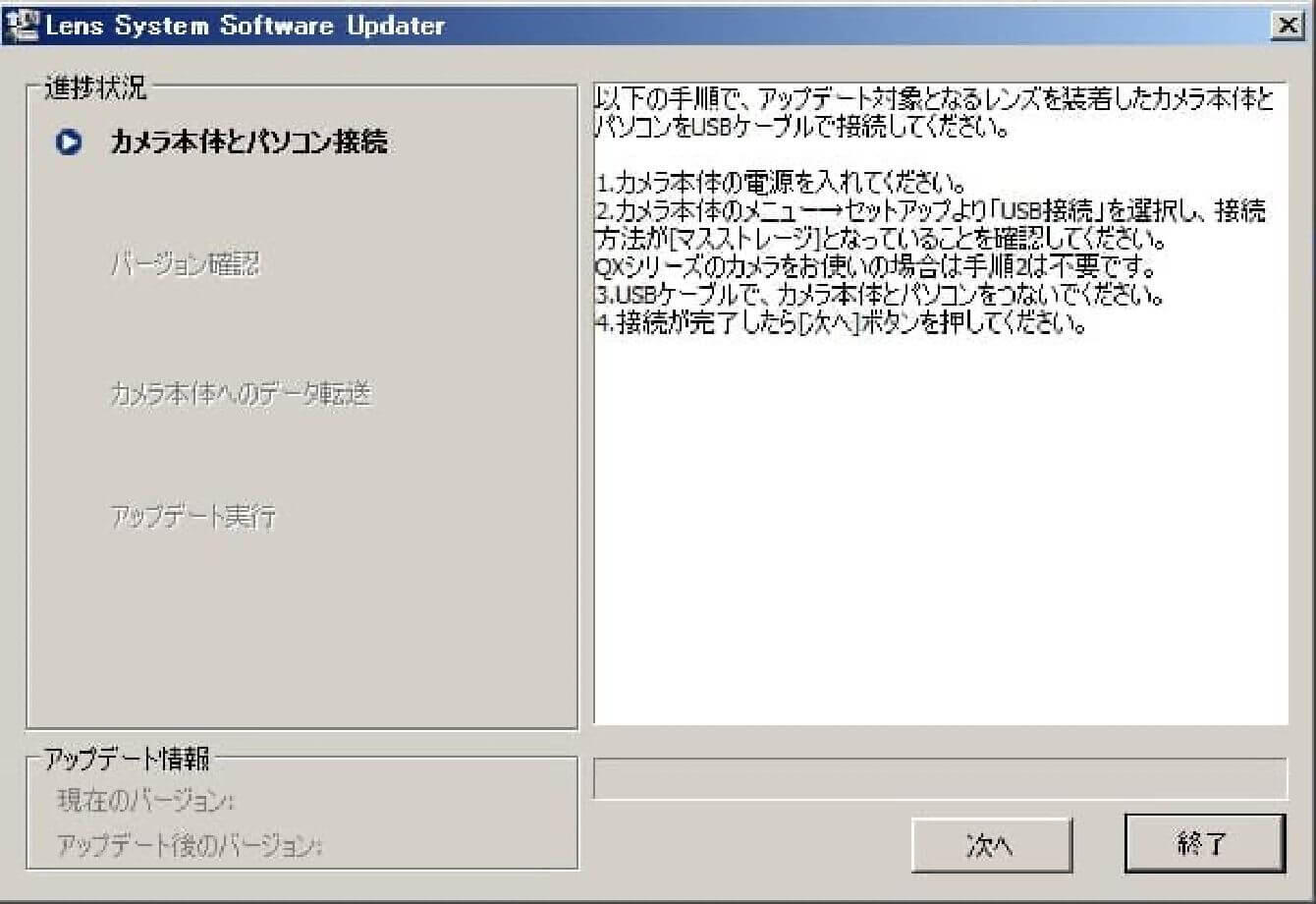
- 步骤 02 确认相机状态
-
打开相机电源,从 “菜单” 选项中查看 “USB 连接” 设置,并将其设置为 “大容量存储”。
* 部分相机无需进行此设置
* 请在不连接电脑的情况下进行操作
- 步骤 03 连接电脑和相机
-
1)确认镜头已连接到相机,并且存储卡未插入相机,使用相机附带的 USB 电缆将电脑和相机连接起来。
2)连接后,点击 “镜头系统软件更新程序” 中的 “下一步” 按钮,电脑屏幕将如图所示显示。
* 相机机身的背面液晶屏幕将显示 “请按照电脑的指示操作”
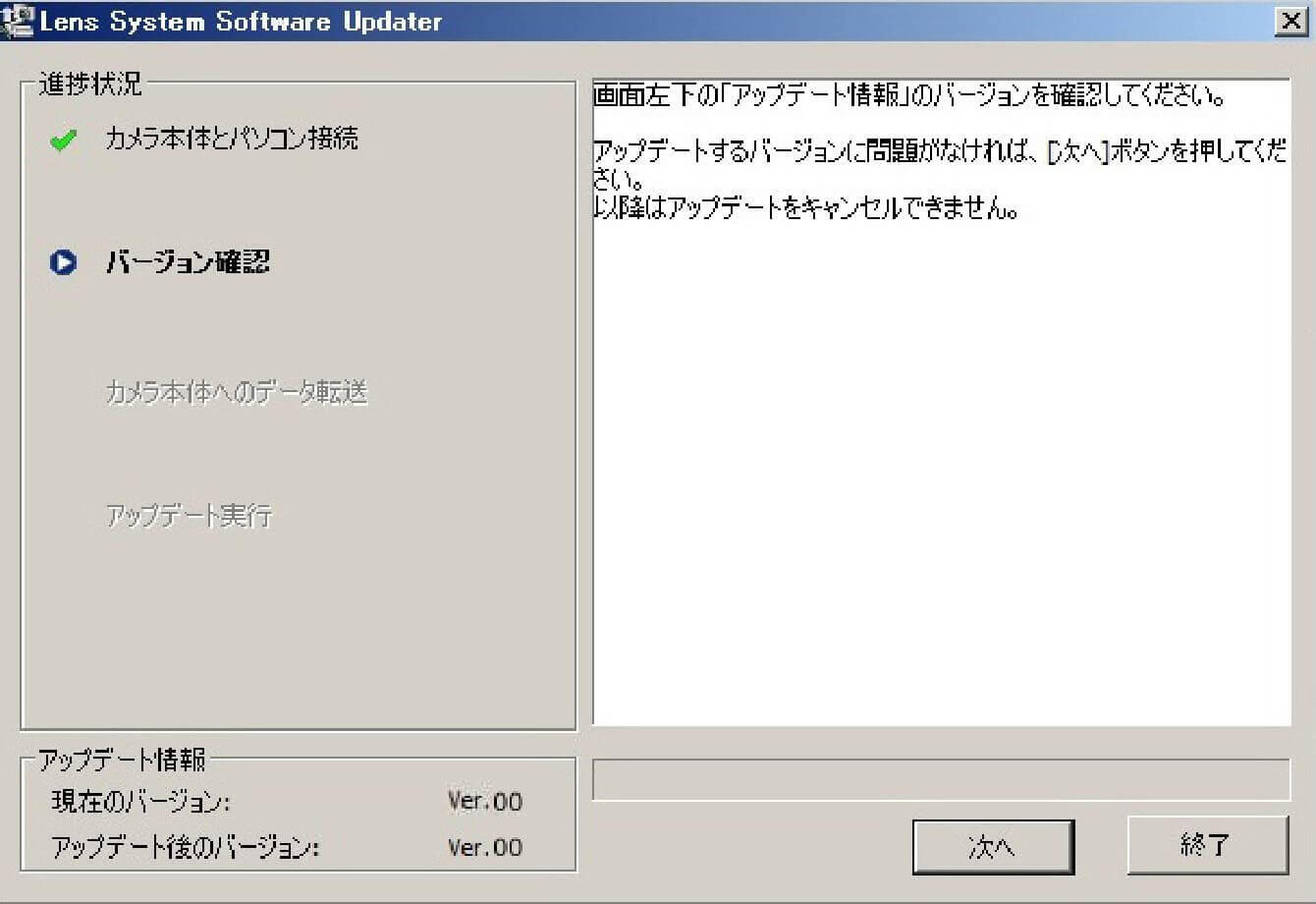
-
如果显示 “不是更新对象的机型”,请确认运行的 “镜头系统软件更新程序” 是否适用于相机上安装的待更新镜头。
如果 “镜头系统软件更新程序” 和镜头的组合正确但仍显示此信息,请关闭 “镜头系统软件更新程序”,拔下 USB 电缆,关闭相机电源,然后从步骤 01 重新开始操作。
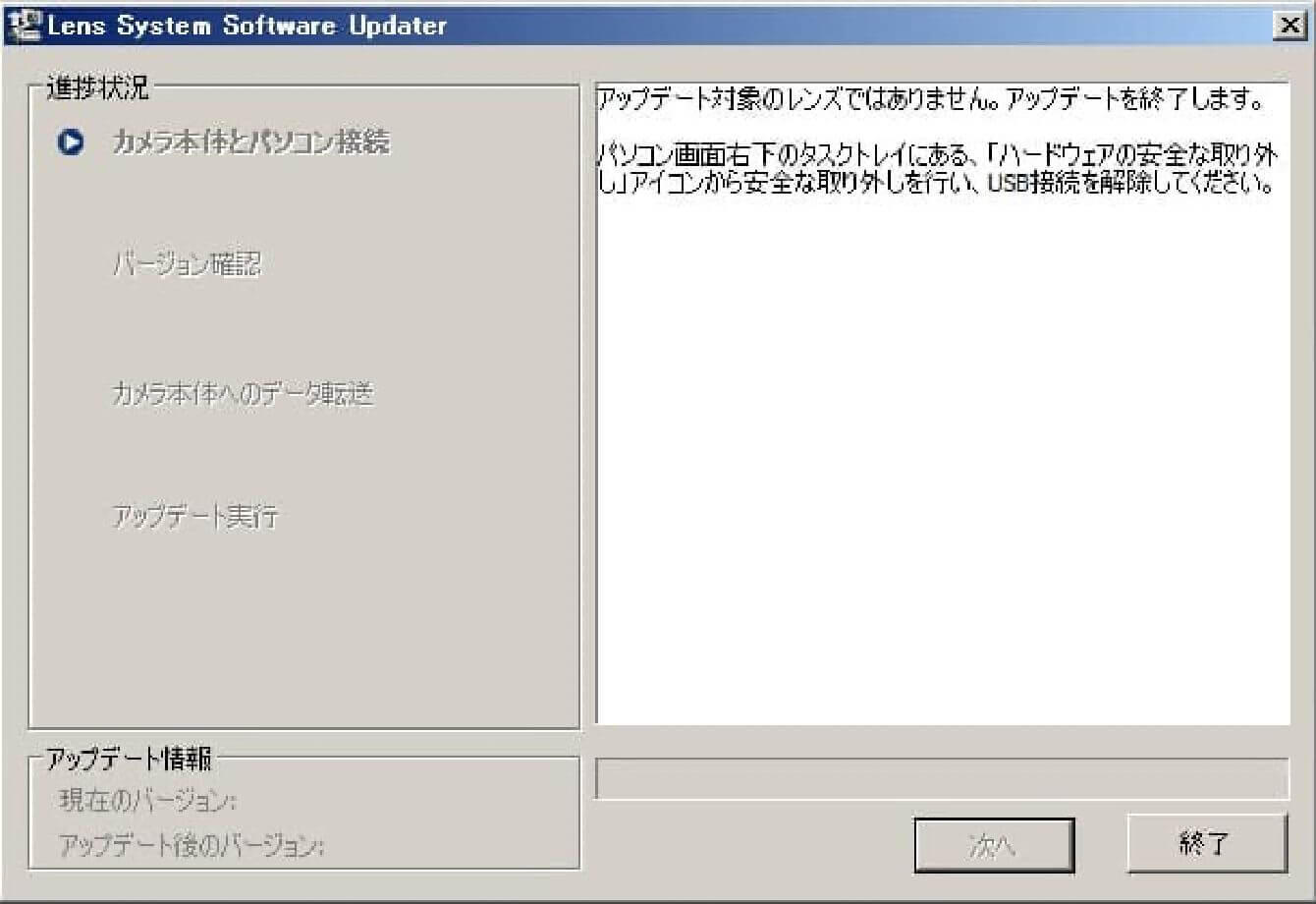
-
如果显示 “未检测到可用于更新的相机机身”,请按照屏幕指示进行确认。
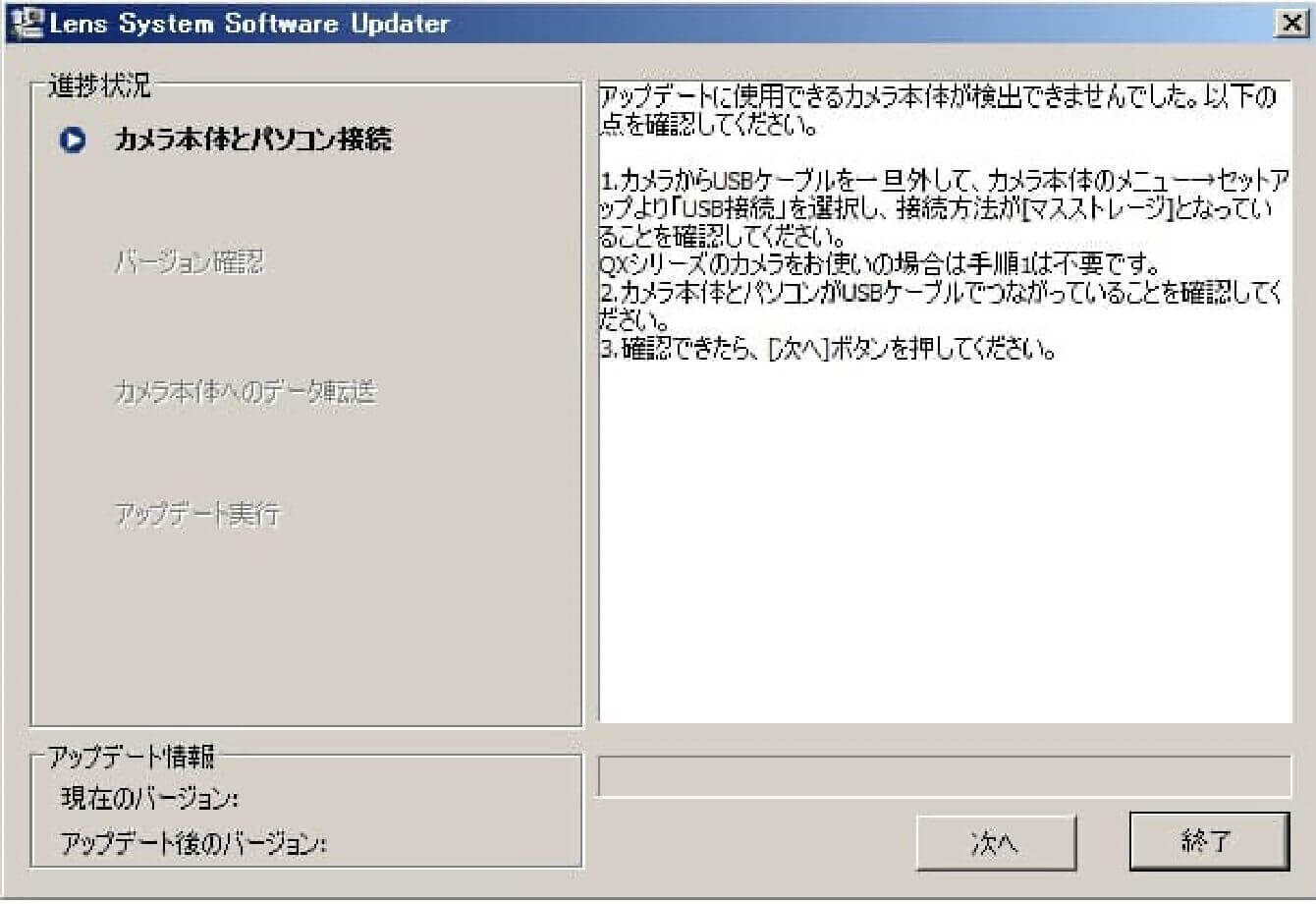
- 步骤 04 确认镜头版本
-
查看更新信息栏中的 “当前版本” 项目,确认其为 “Ver.03” 后,点击 “下一步”。
如果 “当前版本” 为 “Ver.04”,则无需更新,请按照屏幕指示结束操作。
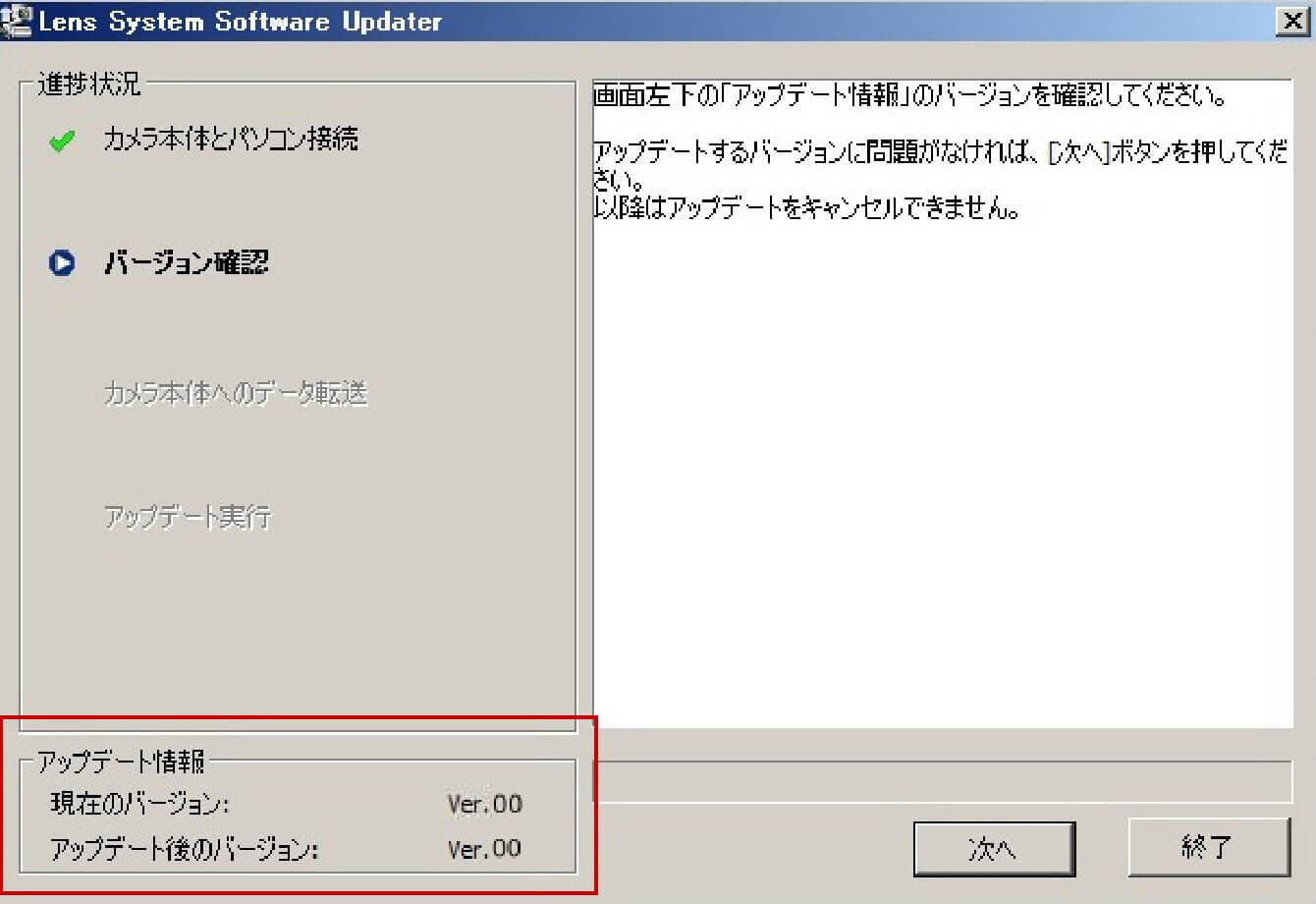
- 步骤 05 运行软件程序
-
1)确认更新信息后,点击 “下一步” 按钮,将软件数据传输到相机。
在软件数据传输过程中,请注意不要关闭相机电源,也不要断开 USB 电缆连接。2)软件数据传输完成后,将如图所示显示,点击 “结束”。
3)点击 “结束” 后,相机的背面液晶屏幕将显示 “镜头更新中”,镜头更新开始。
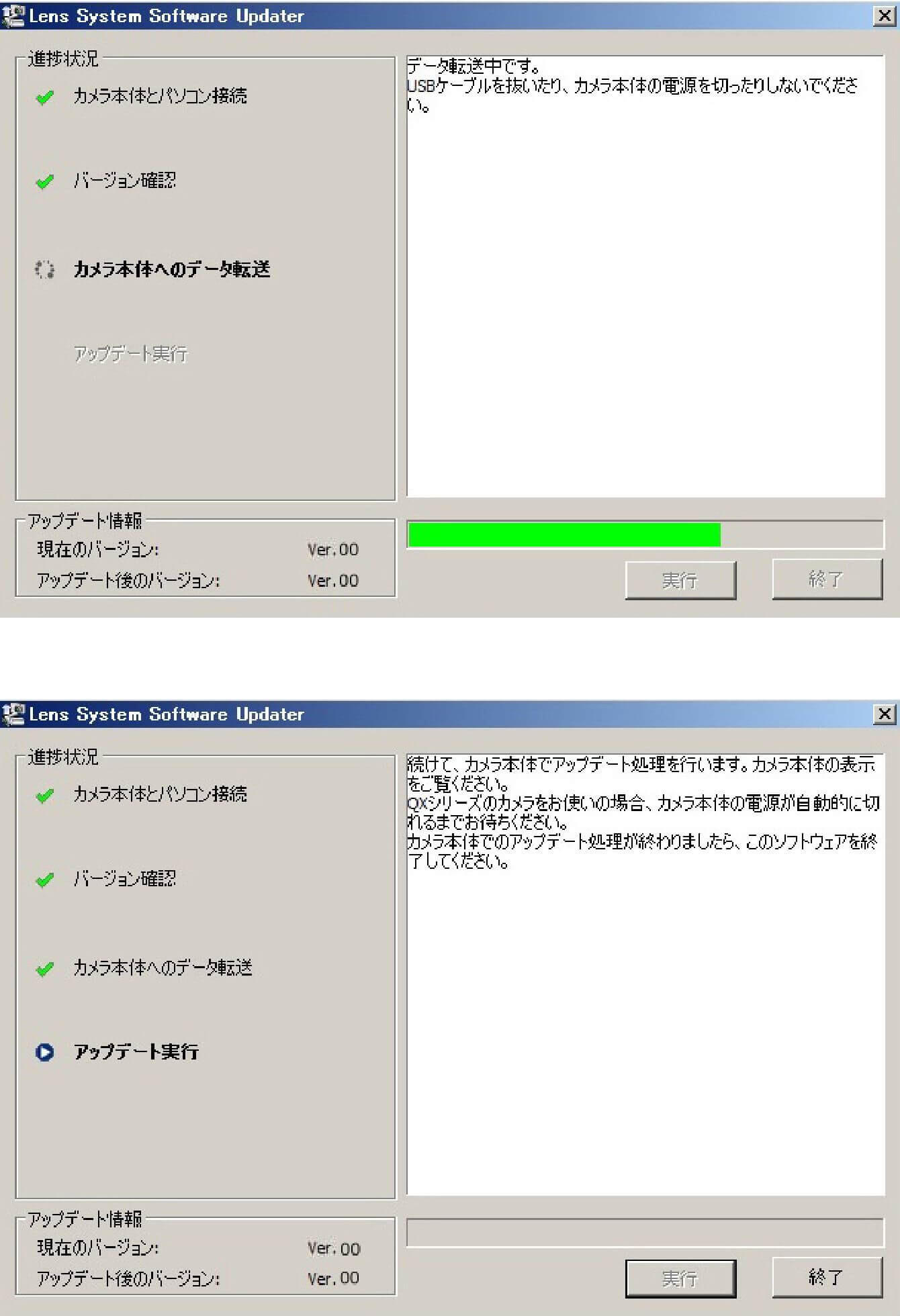
- 步骤 06 结束软件程序
-
当相机的背面液晶屏幕显示 “镜头更新已完成” 时,镜头更新完成。请按照屏幕指示完成结束操作。结束操作后,请以安全的方式从电脑上拔下 USB 电缆。
※ 更新完成后,请关闭相机电源,取出电池组或交流适配器,然后重新接通电源。
- 步骤 07 确认软件版本更新
-
查看相机菜单中的 “版本信息”,确认镜头版本为 “04” 后,操作完成。
更新历史
Ver.03 2022.12.22
支持视频拍摄时的自动对焦辅助功能。
※仅适用于搭载自动对焦辅助功能的机型。
Ver.02 2022.04.07
・将 ON/OFF(电源)开关置于 “ON” 或从节能模式恢复时,镜头的对焦位置已更改为设置为 ON/OFF(电源)开关置于 “OFF” 或即将进入节能模式前的拍摄距离。
・提升了手动对焦时的操作性能。
Contemporary
56mm F1.4 DC DN
(索尼 E 卡口)
更新前注意事项
- 请将相机端的固件更新到最新版本。
- 请使用充满电的专用电池或交流适配器为相机供电。
- 在固件更新过程中,请确保电池不会脱落,交流适配器不会断开。
- 在固件更新过程中,请不要关闭相机的电源开关。
- 请将存储卡从相机中取出。
- 必须将镜头安装在相机上才能进行更新。
- 请从索尼公司的官方网站下载「Sony Camera Driver」。Sony Camera Driver 的安装步骤请查看这里。
- 如果您使用的是搭载 Apple M 系列芯片的 Mac,请阅读这里的内容。
- 仅支持 mac OS 12 / 13 / 14 系统。无法进行更新的用户请联系我们的客户支持。
Ver.04 2023.11.16
修复了与索尼 α6700 搭配使用时偶尔出现的运行不稳定现象。
更新步骤
- 步骤 01 运行软件程序
-
请双击电脑中下载的 “Update_SigmaC56F14V3.dmg” 文件来运行程序。
* 此时,请不要将相机和电脑连接
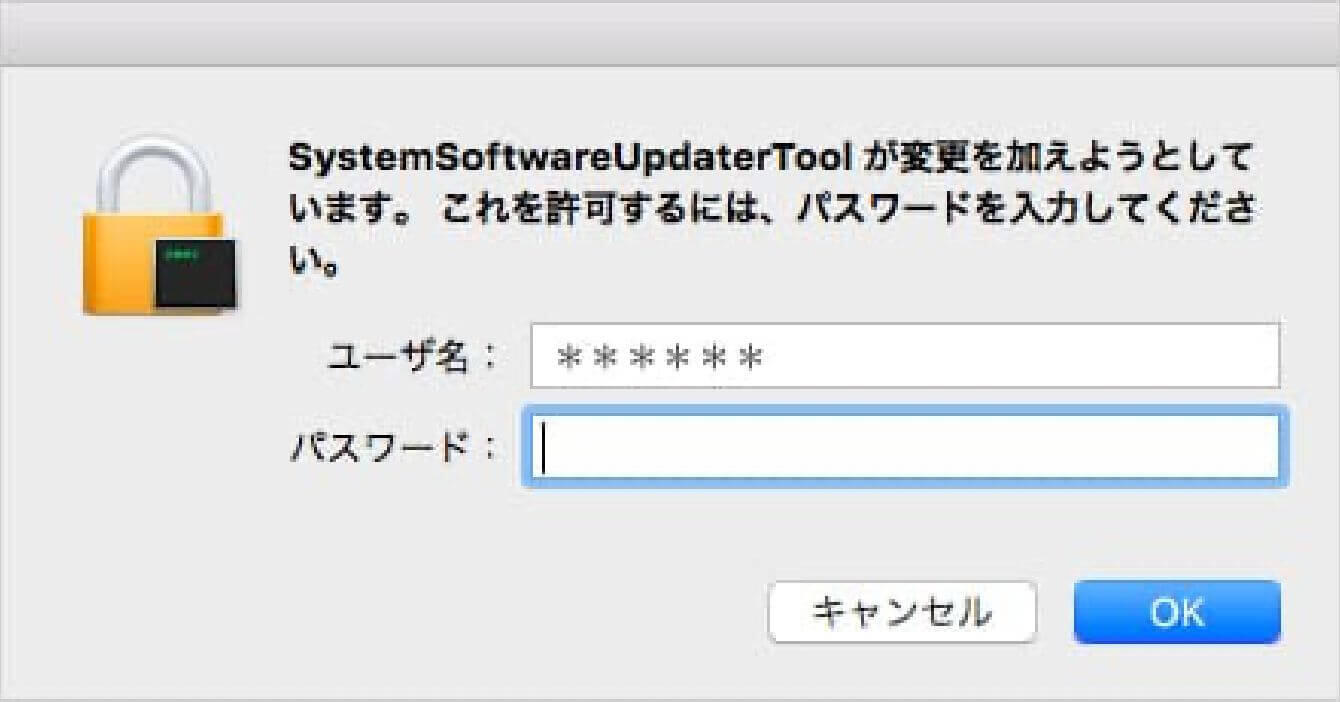
-
请使用管理员账户登录。登录后,“镜头系统软件更新程序(Lens System Software Updater)” 将启动。
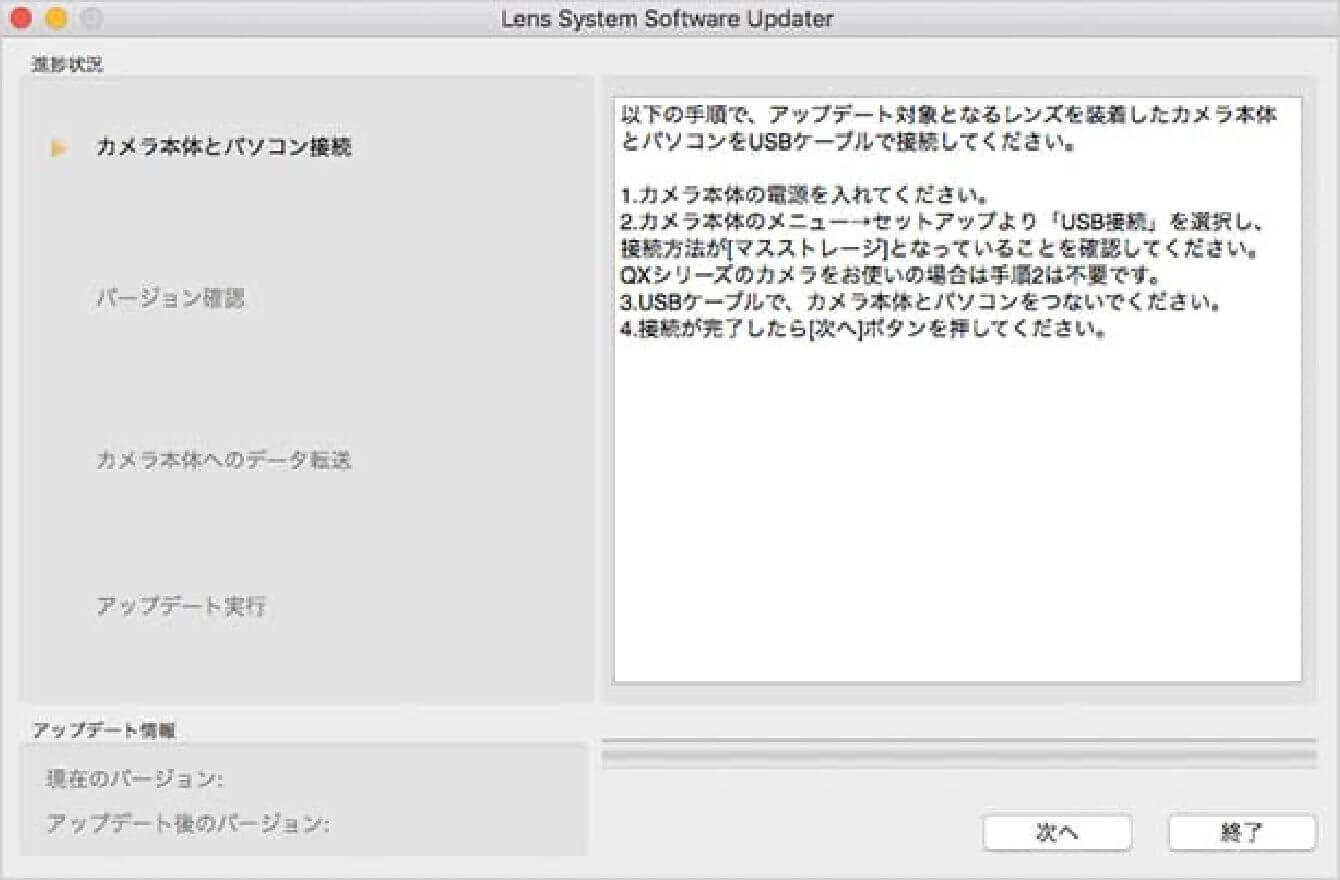
- 步骤 02 确认相机状态
-
打开相机电源,从 “菜单” 选项中查看 “USB 连接” 设置,并将其设置为 “大容量存储”。
* 部分相机无需进行此设置
* 请在不连接电脑的情况下进行操作
- 步骤 03 连接电脑和相机
-
1)确认镜头已连接到相机,并且存储卡未插入相机,使用相机附带的 USB 电缆将电脑和相机连接起来。
2)连接后,点击 “镜头系统软件更新程序(Lens System Software Updater)” 中的 “下一步” 按钮,电脑屏幕将如图所示显示。
* 相机机身的背面液晶屏幕将显示 “请按照电脑的指示操作”
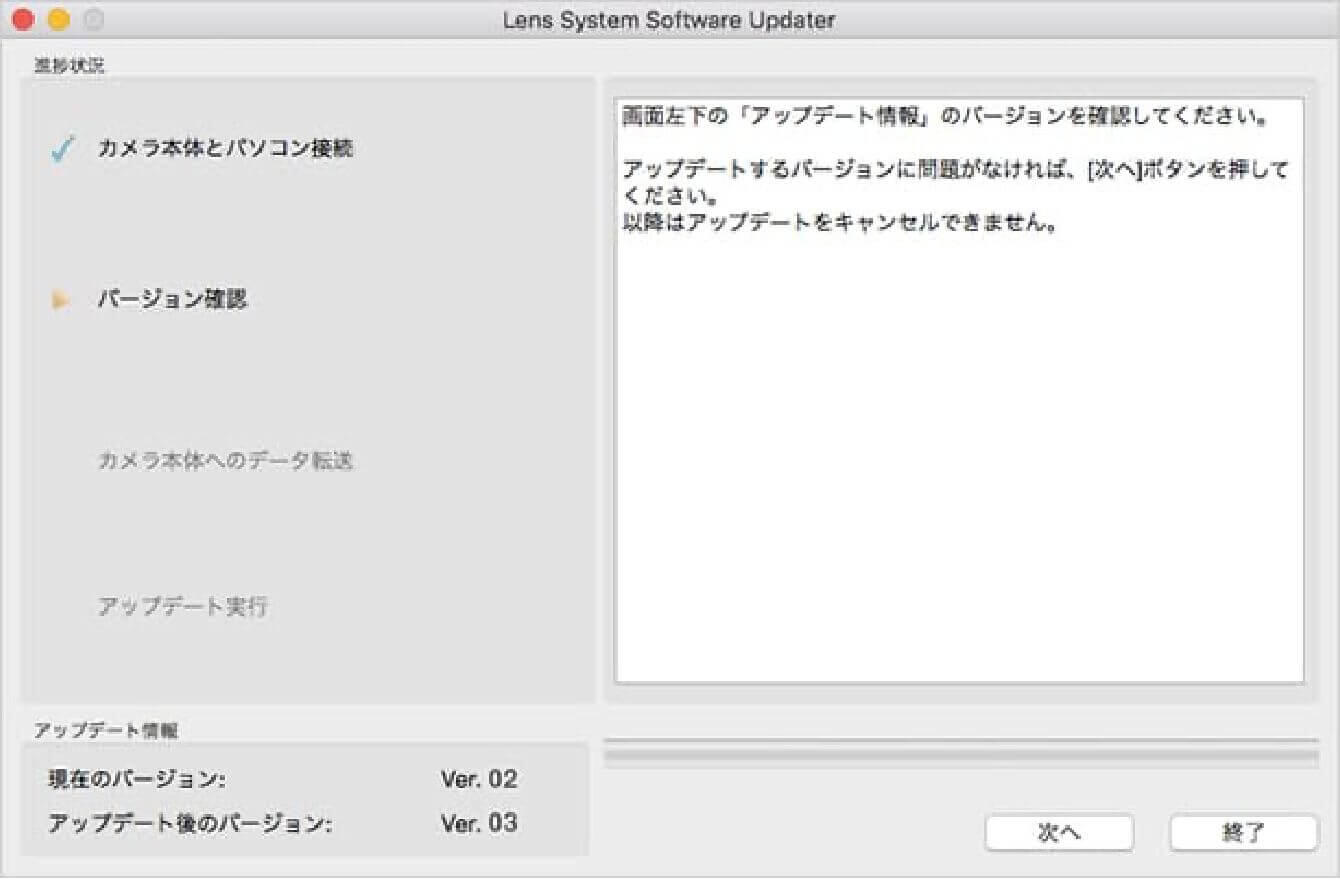
-
如果显示 “不是更新对象的机型”,请确认运行的 “镜头系统软件更新程序(Lens System Software Updater)” 是否适用于相机上安装的待更新镜头。
如果 “镜头系统软件更新程序(Lens System Software Updater)” 和镜头的组合正确但仍显示此信息,请关闭 “镜头系统软件更新程序(Lens System Software Updater)”,拔下 USB 电缆,关闭相机电源,然后从步骤 01 重新开始操作。
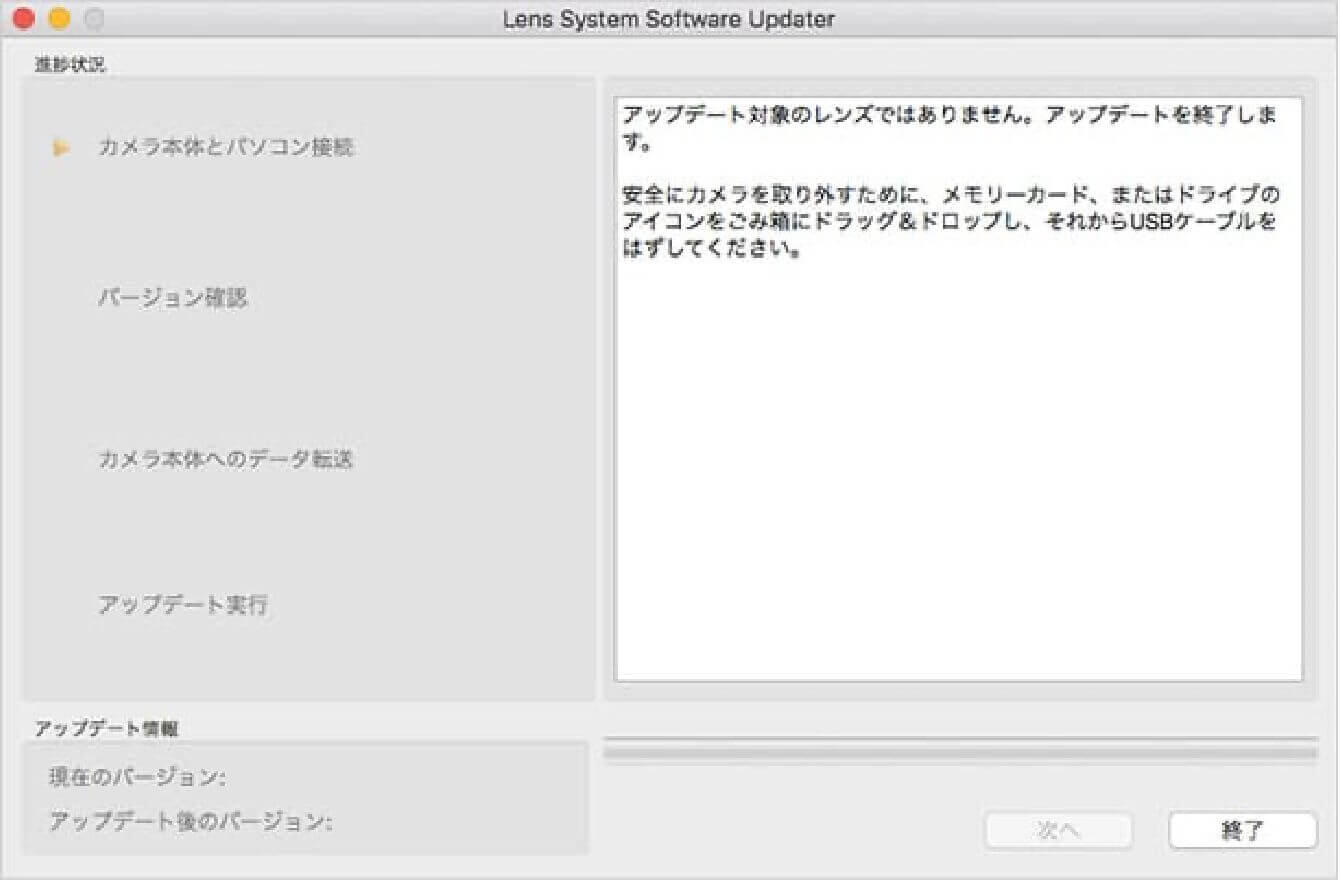
-
如果显示 “未检测到可用于更新的相机机身”,请按照屏幕指示进行确认。

- 步骤 04 确认镜头版本
-
查看更新信息栏中的 “当前版本” 项目,确认其为 “Ver.03” 后,点击 “下一步”。
如果 “当前版本” 为 “Ver.04”,则无需更新,请按照屏幕指示结束操作。
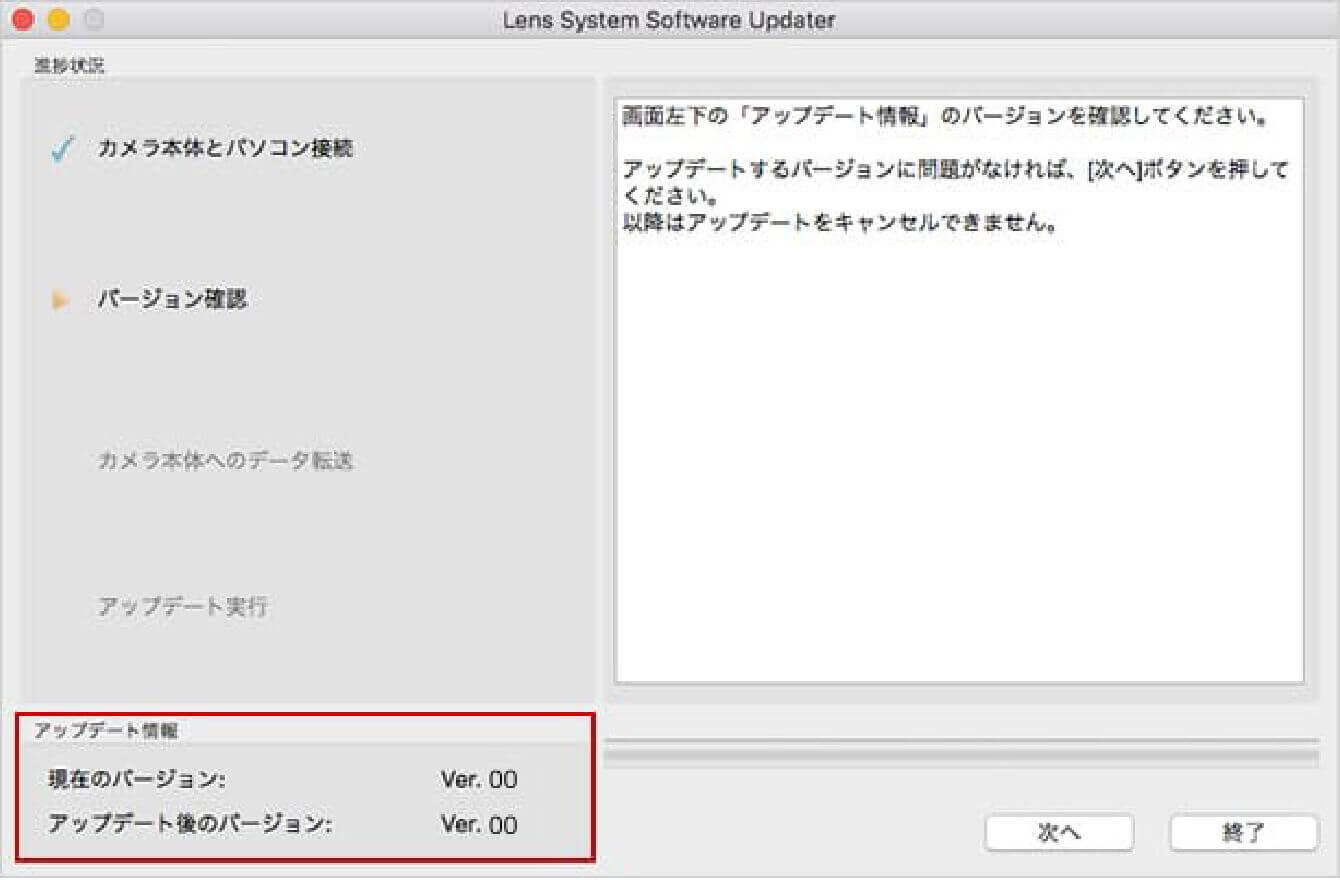
- 步骤 05 运行软件程序
-
1)确认更新信息后,点击 “下一步” 按钮,将软件数据传输到相机。
在软件数据传输过程中,请注意不要关闭相机电源,也不要断开 USB 电缆连接。2)软件数据传输完成后,将如图所示显示,点击 “结束”。
3)点击 “结束” 后,相机的背面液晶屏幕将显示 “镜头更新中”,镜头更新开始。
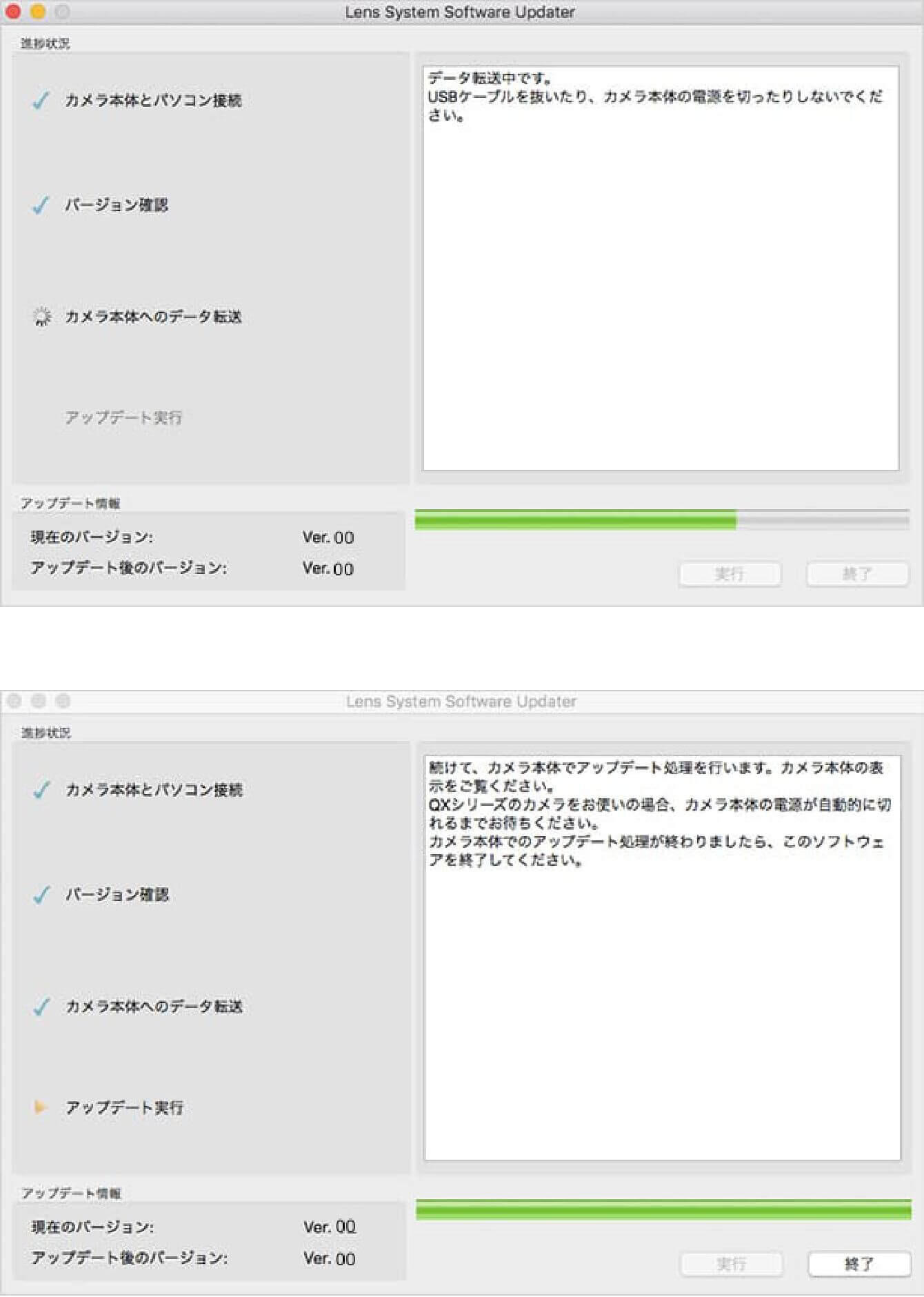
- 步骤 06 结束软件程序
-
当相机的背面液晶屏幕显示 “镜头更新已完成” 时,镜头更新完成。请按照屏幕指示完成结束操作。结束操作后,请以安全的方式从电脑上拔下 USB 电缆。
※ 更新完成后,请关闭相机电源,取出电池组或交流适配器,然后重新接通电源。
- 步骤 07 确认软件版本更新
-
查看相机菜单中的 “版本信息”,确认镜头版本为 “04” 后,操作完成。
更新历史
Ver.03 2022.12.22
支持视频拍摄时的自动对焦辅助功能。
※仅适用于搭载自动对焦辅助功能的机型。
Ver.02 2022.04.07
・将 ON/OFF(电源)开关置于 “ON” 或从节能模式恢复时,镜头的对焦位置已更改为设置为 ON/OFF(电源)开关置于 “OFF” 或即将进入节能模式前的拍摄距离。
・提升了手动对焦时的操作性能。
Contemporary
56mm F1.4 DC DN
(佳能 EF-M 卡口)
更新前注意事项
在更新固件时,请务必将 SIGMA Optimization Pro 更新到最新版本。
Contemporary
56mm F1.4 DC DN
(富士胶片 X 卡口)
更新前注意事项
- 请务必将我们公司的镜头与您所拥有的相机机身搭配进行更新。
- 请使用充分充电的电池进行固件更新。
- 请参考您所使用的制造商的支持页面进行更新。
Ver.1.01 2022.10.13
提升了自动对焦(AF)的性能。